Jak opravit vstup, který není podporován chyba

- 3713
- 1167
- Mgr. Rainhard Jánský
Někdy se při spuštění systému nebo nějaké zdroje náročné a staré hry namísto normálního obrázku namísto normálního obrazu objeví černá obrazovka se šedým ptákem, na kterém je napsáno: vstup není podporován. T.E., Objasňují vám, že je nemožné pokračovat v práci, protože monitor nemůže zobrazit obrázek. Nicméně bez ohledu na to, jak děsivé černé okno nevypadá - není to fatální, existují způsoby, jak se této chyby zbavit.

Vstup chyby není podporován.
Proč se objeví nepodporovaný vstup
Pokud jste již měli podezření na poruchu - marně - marně: Problém je spíše v řidiči, nesprávné ladění nebo pokus o přehrávání vašich požadavků na práci grafické karty. Nepoddajný vstup se může objevit na monitorech jakýchkoli společností: Acer, Asus, Lenovo atd. Str. Algoritmus korekce chyb bude pro všechny přibližně stejný. Vzhled šedého ptáka s nápisem o ukončení vstupní podpory znamená, že na obrazovce není možné zobrazit obraz a zároveň odpovídat podmínkám rozlišení, poměrem stran, kvality atd. D. To znamená, že nic neuvidíte, dokud se nepokusíte zlepšit situaci a nemůžete získat přístup k běžným počítačovým funkcím.
Jak opravit chybu
Nejprve zkontrolujte, zda jste stiskli jakékoli tlačítko na monitoru pomocí sady parametrů, které dále zabránily obrazu obrázku. To platí zejména o stacionárních počítačích. Odstraňte všechna nastavení uživatele výběrem něčeho jako „auto“ nebo „standardní“, přepnutím kláves na samotném monitoru (mohou být ze strany nebo zdola, například pro BQ).
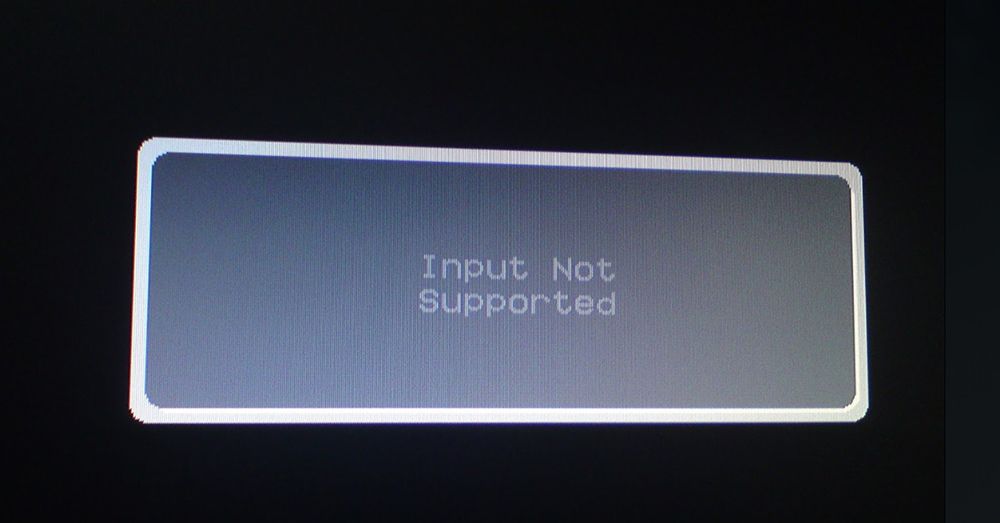
Vstup není podporován při zapnutí počítače
Pokud vás chyba předběhla, když zapnete počítač, abyste si vizualizovali plochu a získali příležitost něco opravit, musíte jít do „bezpečného režimu“ (restartujte a stiskněte F8 nebo jinou klíč uvedenou ve vaší verzi BSVV).
Odstranění videa Driveor
- Nyní klikněte na Win+R a napište do řádku, který se objeví: „Devmgmt.MSC "(bez uvozovek), klikněte na OK.
- Podívejte se do seznamu nainstalovaného grafického adaptéru a klikněte na něj PKM, rozbalte „Vlastnosti“.
- Zde nás zajímají kartu věnovaná řidičům.
- Vyberte možnost Odinstalovat a souhlasit s akcí.
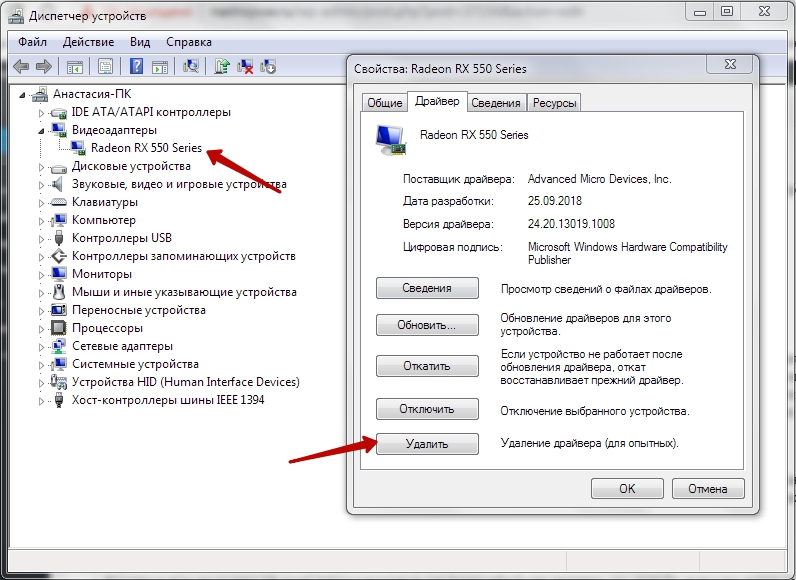
Pokud tedy vstup nedokončená chyba byla důsledkem podivného chování řidičů, které se často děje, nebude muset nic jiného dělat - po restartu OS bude obrázek obnoven. Aby nezůstalo nic ze starých a poškozených souborů, musíte odstranit další software, který byl nainstalován s řidiči - zpravidla se jedná o přehrávače médií. V obecném seznamu programů je obtížné je najít, ale proto existují speciální aplikace, například nástroj pro odinstalaci. Po odstranění musíte systém restartovat jako obvykle a zkontrolovat výsledek. Samotný systém nainstaluje ovladače znovu.
Nastavení výstupu obrazu
Lidé, kteří jsou nadšeni hrami, často nastavují různá nastavení rozlišení obrazovky, aby zlepšili kvalitu zobrazení her, ve kterých je složení postaveno v první osobě. Výše uvedená chyba se může objevit při změně monitoru nebo bezprostředně po použití nových parametrů.
- Promluvme si o tom, jak to opravit a eliminovat důsledky nesprávného nastavení.
- Klikněte na libovolné místo „stolní počítače“ PKM a vyberte nastavení obrazovky.
- Vraťte posuvník na místo, kde je nápis: „Doporučeno“.
- Najdeme pokročilé nastavení ve stejném okně a nastavíme pro obnovení obrazovky Hodnota „75“ (nebo 60, pokud máte starý model, ale je lepší zkontrolovat sebe hledáním na internetu pro spolehlivé parametry vhodné pro a konkrétní monitor).
Vstup není podporován při spuštění hry
Někdy nepodporovaný vstup se objeví přímo po spuštění hry. Faktem je, že každá verze Windows má balíček API pro práci s komplexními multimédiami a může to být zastaralé. V tomto případě zkuste následující:
- Přejděte na web Microsoft a najděte balíček aktualizace pro DirectX.
- Stáhněte si a nainstalujte.
- Znovu načtěte počítač a znovu spusťte hru.
Stává se také, že distribuce her obsahují soubory, které samy o sobě mění rozlišení obrazovky, jak potěší. Chcete -li vrátit nastavení do standardního stavu, postupujte podle následujícího postupu:
- Klikněte na „Tento počítač“ - „Disk C“.
- Další „Uživatelé“ - „Uživatelské jméno“ - Složka s názvem hry - soubor s názvem Screen.Txt.
- Otočte okno a najděte hodnoty šířky a výšky a poté nastavte doporučené pro monitor.

